Come vedere Amazon Prime Video
Sei un amante del cinema, oltre che un appassionato di serie TV. Per questo motivo, quando i tuoi amici ti hanno parlato di Amazon Prime Video, il servizio di streaming di proprietà di Amazon, ti sei subito interessato alla cosa e hai fatto una ricerca su Internet, per saperne di più sul suo funzionamento.
A tal proposito, se ti domandi come vedere Amazon Prime Video, lascia che chiarisca tutti i tuoi dubbi al riguardo. Nel corso di questa guida, ti fornirò infatti tutte le informazioni utili riguardanti il funzionamento del servizio in questione, parlandoti dei dispositivi compatibili e dei suoi prezzi; dopodiché ti spiegherò nel dettaglio come vedere i titoli contenuti nel suo catalogo agendo da tutti i dispositivi supportati, in modo che tu possa riuscire comodamente nell’intento che ti sei proposto.
Detto ciò, se adesso sei curioso di saperne di più e non vedi l’ora di iniziare, mettiti seduto bello comodo e prenditi giusto qualche minuto di tempo libero tutto per te. Leggi attentamente le indicazioni che sto per darti e vedrai che Amazon Prime Video non avrà più segreti per te. Arrivati a questo punto, non mi resta che augurarti una buona lettura e, soprattutto, una buona visione!
Indice
- Dispositivi compatibili con Amazon Prime Video
- Prezzi di Amazon Prime Video
- Come vedere Amazon Prime Video su smartphone e tablet
- Come vedere Amazon Prime Video su PC
- Come vedere Amazon Prime Video su Smart TV
- Come vedere Amazon Prime Video su TV non Smart
- Come vedere Amazon Prime Video su console per videogiochi
- Come vedere Amazon Prime Video all'estero
- Come guardare Amazon Prime Video offline
Dispositivi compatibili con Amazon Prime Video
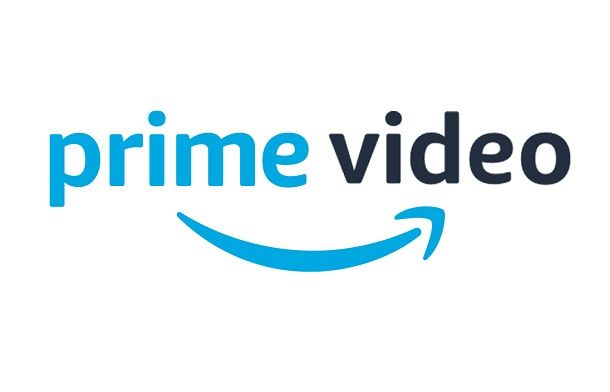
Prima di spiegarti come vedere Amazon Prime Video, è necessario che faccia alcune premesse riguardanti i dispositivi compatibili con questo servizio.
Devi innanzitutto sapere che Amazon Prime Video è compatibile con diversi dispositivi e, quindi, può essere utilizzato su più piattaforme. Entrando più nel dettaglio, il servizio può essere fruito da PC Windows o Mac, collegandosi al sito ufficiale di Prime Video da un browser per la navigazione in Internet con il supporto alla tecnologia HTML 5 (come Google Chrome o Safari, per esempio). In alternativa, è disponibile l’applicazione ufficiale di Prime video per Windows 10 e successivi e macOS che consente anche il download dei contenuti.
Su smartphone e tablet, invece, è disponibile l’app Amazon Prime Video per Android (anche su store alternativi, per gli smartphone che non dispongono dei servizi di Google integrati), per iOS/iPadOS e Kindle Fire, che offre anche il download dei contenuti in locale, per una visione anche in modalità offline (cosa di cui ti parlerò meglio in seguito).
Per quanto riguarda la visione del servizio su Smart TV vi è l’app dedicata, compatibile con Smart TV LG, Sony e Samsung. Tra le soluzioni dedicate a chi dispone di una TV non Smart, invece, vi è la possibilità di trasmettere i contenuti sul televisore tramite diversi dispositivi di trasmissione multimediale come Chromecast, Apple TV, Fire TV Stick/Cube, console per videogiochi (es. PS4/PS5 e Xbox), dispositivi di Sky, come il decoder Sky Q, il televisore Sky Glass e NOW Smart Stick, e alcuni lettori Blu-Ray smart, Puoi consultare questa pagina Web di Prime Video per l’elenco completo dei dispositivi compatibili.
Chiaramente, per poter usufruire di Amazon Prime Video è necessaria una connessione a Internet: per la visione di contenuti a risoluzione standard, la velocità minima richiesta è 900 Kbit/sec, mentre per la visione di contenuti in alta definizione o in 4K/UltraHD è richiesta una connessione da, rispettivamente, almeno 3.5 Mbit/sec o almeno 15 Mbit/sec.
Detto ciò, nel corso dei prossimi capitoli di questo tutorial, ti spiegherò nel dettaglio come vedere Amazon Prime Video su tutti i principali dispositivi supportati.
Prezzi di Amazon Prime Video
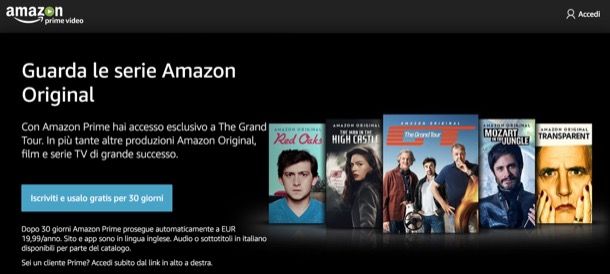
Un’altra informazione preliminare che devo fornirti è quella che riguarda i prezzi di Amazon Prime Video, per guardare film, serie TV, documentari, lo sport, i canali tematici e i programmi in diretta.
Amazon Prime Video è incluso nell’abbonamento Amazon Prime, il piano di Amazon che permette di ottenere consegne gratuite su oltre 2 milioni di prodotti acquistabili all’interno dell’omonimo e-commerce. Inoltre, la sottoscrizione garantisce diversi altri benefici, quali ad esempio l’accesso alle offerte lampo, spazio sul cloud e altro ancora. Maggiori info qui su tutti i vantaggi.
Per poter usufruire dei contenuti di Amazon Prime Video, quindi, è necessario aver effettuato la registrazione ad Amazon e aver sottoscritto l’abbonamento Amazon Prime, il cui costo è di 4,99 euro/mese o 49,90 euro/anno al mese, dopo 7 giorni di prova a 0,49 euro offerti ai nuovi utenti. Se sei uno studente o se sei un giovane di età compresa tra 18 e 22 anni (in quest’ultimo caso non devi essere per forza studente universitario), però, puoi godere di un forte sconto: Amazon Prime Student, infatti, costa la metà rispetto all’abbonamento standard e consente di usufruire di una prova gratuita di ben 90 giorni. L’abbonamento si rinnova automaticamente, ma non presenta vincoli contrattuali e può quindi essere disdetto in qualsiasi momento. Lo stesso discorso vale per l’abbonamento facoltativo di 1,99 euro/mese che consente di rimuovere le pubblicità presenti nella versione base del servizio. Maggiori info qui.
Va sottolineato che Amazon Prime non include l’accesso ai film a noleggio presente nel catalogo del servizio e dei canali relativi ai servizi esterni (es. Infinity, STARZPLAY, Juventus TV, MUBI e Midnight Factory), che prevedono dei pagamenti separati.
Come vedere Amazon Prime Video su smartphone e tablet
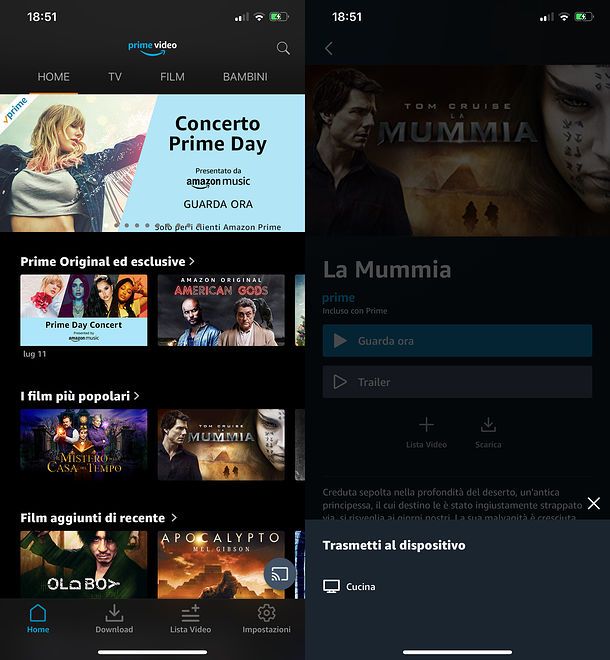
Fatte le dovute premesse relative ai dispositivi supportati e ai prezzi di Amazon Prime Video, vediamo insieme nel dettaglio come usufruire del servizio, partendo da smartphone e tablet.
Per vedere i contenuti multimediali di Amazon Prime Video su Android, iOS/iPadOS e Kindle Fire devi aver scaricato l’app tramite lo store predefinito del tuo dispositivo e, quindi, rispettivamente dal Play Store (o dallo store alternativo di Android), dall’App Store e dall’Amazon AppStore.
All’avvio dell’app, effettua l’accesso all’account Amazon con il quale hai sottoscritto l’abbonamento Amazon Prime, in modo da poter usufruire del servizio. Se necessario, inoltre, esegui l’autenticazione a due fattori digitando il codice ricevuto tramite SMS nell’apposito campo e sceglie se ricevere o meno notifiche da parte dell’app.
Fatto ciò, ti verrà mostrata la schermata principale di Amazon Prime Video, tramite la quale potrai sfogliare il catalogo multimediale e così individuare il contenuto che ti interessa, tramite le sezioni Home, TV, Film, Bambini e Sport.
Una volta individuato ciò che ti interessa vedere, pigia sulla sua immagine di anteprima e premi sul pulsante Riproduci, per avviarne la riproduzione. Alcuni contenuti presentano anche il pulsante Scarica: in tal caso, significa che possono essere scaricati in locale e visti anche in modalità offline, tramite la sezione Download. Per saperne di più puoi leggere il mio tutorial dedicato a come funziona Amazon Prime Video.
Come vedere Amazon Prime Video su PC
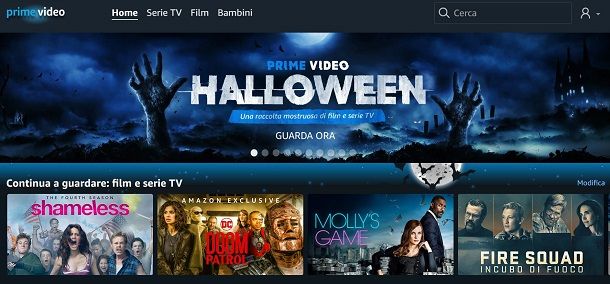
Come detto, per vedere Amazon Prime Video su PC puoi avvalerti semplicemente del browser che usi solitamente per navigare in Internet o delle applicazioni per Windows 10 e successivi e macOS.
Detto ciò, collegati al sito Web ufficiale di questa piattaforma di streaming o avvia la relativa app e premi sull’icona dell’omino e poi pulsante Accedi situato in alto a destra, in modo da effettuare l’accesso con l’account Amazon sul quale vi è attivo l’abbonamento Amazon Prime.
Effettuata quest’operazione, avrai accesso al catalogo multimediale di Amazon Prime Video. Individua, quindi, tramite le sezioni del servizio, il contenuto di tuo interesse, dopodiché, per avviarne la riproduzione, fai clic sulla sua locandina e poi sul pulsante ▶︎ Riproduci.
In caso di dubbi o problemi, fai riferimento al mio tutorial in cui ti parlo di come funziona Amazon Prime Video.
Come vedere Amazon Prime Video su Smart TV
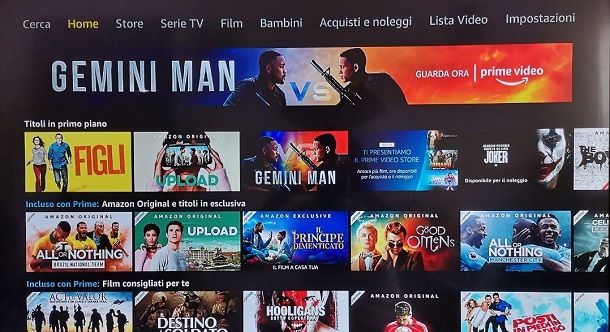
Per vedere Amazon Prime Video su Smart TV, puoi avvalerti della sua app ufficiale, compatibile con Smart TV LG, Sony e Samsung.
Detto ciò, per usufruirne, devi innanzitutto aver connesso lo Smart TV a Internet, tramite cavo Ethernet oppure in Wi-Fi, agendo tramite l’apposito menu delle Impostazioni.
Una volta effettuata quest’operazione preliminare, per vedere i contenuti di Amazon Prime Video sul televisore, devi scaricare l’app del servizio di streaming in questione (se non già installata).
Per installare l’app devi usare lo store predefinito dello Smart TV in tuo possesso. Per esempio, su Smart TV LG, l’app si trova nello store virtuale LG Content Store, accessibile premendo sulla sua icona nel menu Home dello Smart TV. Una volta individuata l’app, installala, premendo sul pulsante Installa, dopodiché avviala, pigiando sulla sua icona che trovi nel menu principale dello Smart TV.
All’avvio dell’app, devi anche in questo caso effettuare il login con l’account Amazon in cui vi è attivo l’abbonamento al servizio Amazon Prime, in modo da poter usufruire di tutti i contenuti della piattaforma e sfogliare il catalogo, alla ricerca di contenuti da riprodurre, tramite l’apposito tasto.
In caso di dubbi o problemi, fai riferimento al mio tutorial dedicato al funzionamento del servizio di streaming di Amazon.
Come vedere Amazon Prime Video su TV non Smart
Per quanto riguarda la possibilità di vedere Amazon Prime Video su TV non Smart vi sono diverse soluzioni di cui voglio parlarti più nel dettaglio nei prossimi capitoli.
Come vedere Amazon Prime Video con Amazon Fire TV Stick
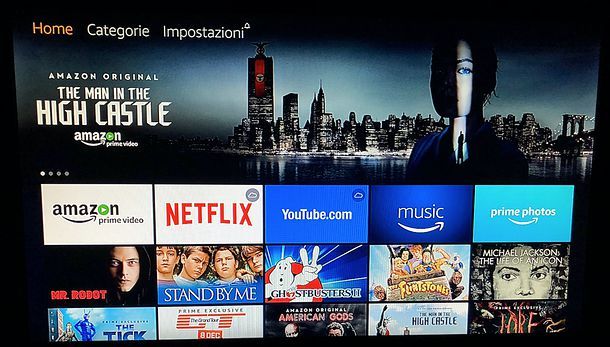
Tra le soluzioni di cui voglio parlarti per vedere Amazon Prime Video su TV non smart vi è quella che riguarda l’impiego di Amazon Fire TV Stick: si tratta del dongle HDMI di Amazon, acquistabile in versione Full HD e nelle versioni 4K/4K Max, tutte con telecomando Alexa e supporto ai comandi vocali.
Questo dispositivo, qualora non ne avessi mai sentito parlare, è una speciale chiavetta che va collegata alla porta HDMI del TV, oltre che alla presa di corrente, in modo tale da permettere l’accesso ai contenuti di Amazon Prime Video.
Infatti, dopo averla installata e configurata, devi effettuare il login con il tuo account Amazon (ti ricordo che devi anche essere abbonato ad Amazon Prime), in modo da poter avviare l’app Amazon Prime Video situata nella sua schermata principale. Fatto ciò, non ti resta che individuare e selezionare il contenuto di tuo interesse, per riprodurlo su TV.
In caso di dubbi o problemi, fai riferimento al mio tutorial dedicato al funzionamento di Amazon Fire TV Stick.

Amazon Fire TV Stick 4K, streaming in brillante qualità 4K, controlli ...
È disponibile anche Fire TV Cube, un dispositivo che unisce le funzionalità di Fire TV Stick con uno smart speaker in stile Amazon Echo.

Amazon Fire TV Cube (Ultimo modello) | Lettore multimediale per lo str...
Come vedere Amazon Prime Video con Chromecast
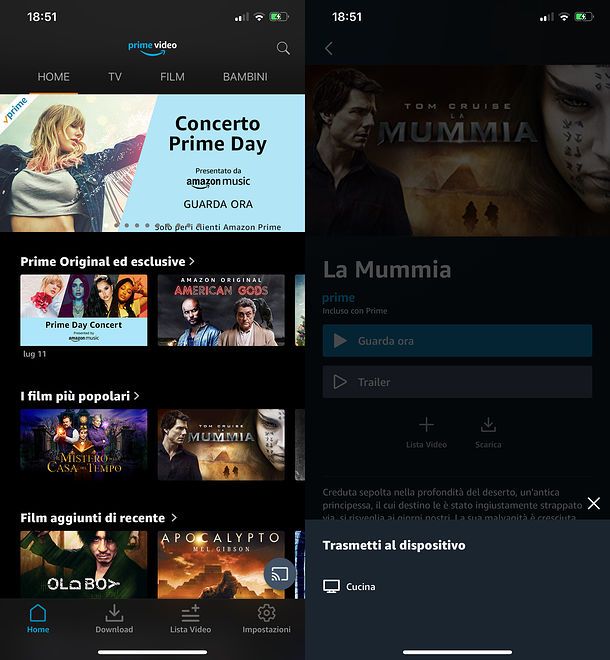
A partire da luglio 2019, è possibile vedere Amazon Prime Video su TV tramite Chromecast, grazie all’introduzione del supporto ufficiale a questo dispositivo da parte di Amazon nell’app Amazon Prime Video per Android e iOS/iPadOS.
Chromecast, qualora non lo sapessi, è il dongle HDMI di Google equipaggiato con il sistema operativo Google TV e con un telecomando. Disponibili in varianti HD e 4K, permette sia di installare l’app di Prime Video dallo store integrato, sia di “proiettare” i contenuti dall’app di Prime Video per smartphone e tablet. Occhio che in commercio potresti trovarne ancora vecchie versioni senza telecomando e store integrato, che supportano solo la ricezione di contenuti da smartphone/tablet (e PC).
In caso di dubbi o problemi oppure per maggiori informazioni su Chromecast, fai riferimento al mio tutorial dedicato a questo dispositivo.
Come vedere Amazon Prime Video con Apple TV

È possibile vedere Amazon Prime Video anche con Apple TV, il set-top box, di Apple disponibili in due versioni 4K (solo Wi-Fi e Wi-Fi + Ethernet) e una, più datata, Full HD ormai non più in commercio ufficialmente.
Detto ciò, per usufruire del servizio di streaming di Amazon, devi innanzitutto scaricare l’app Prime Video su Apple TV, tramite l’App Store integrato. Dopodiché, avviala ed effettua l’accesso al tuo account Amazon con il quale sei abbonato ad Amazon Prime.
Infine, non ti resta che selezionare il contenuto di tuo interesse e avviarne la riproduzione, tramite l’apposito pulsante.
In caso di dubbi o problemi oppure per maggiori informazioni relativi al funzionamento di Apple TV, leggi il mio tutorial dedicato al dispositivo.

Apple 2022 Apple TV 4K Wi‑Fi con 64GB di archiviazione (3ª generazione...
Come vedere Amazon Prime Video su Sky Q
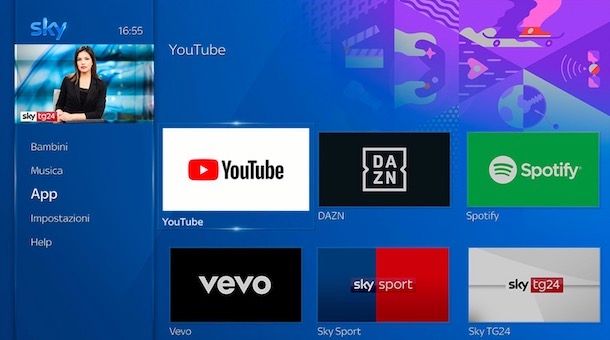
Un altro metodo per vedere Amazon Prime Video in assenza di Smart TV è fare affidamento sul decoder Sky Q. Nel caso in cui non lo sapessi, si tratta di un servizio di Sky, fruibile tramite Internet o parabola, che consente di visionare diversi tipi contenuti e, tra le altre cose, anche quelli di Amazon Prime Video.
Per guardare Amazon Prime puoi sfruttare l’app Prime Video presente nel decoder Sky Q, nella sezione My Q > App. In alternativa puoi accedere a Prime Video anche tramite il Controllo vocale di Sky Q premendo sul tasto del microfono sul telecomando e pronunciando il comando “Prime Video”.
Fatto ciò, accedi con il tuo account sul quale è attivo l’abbonamento ad Amazon Prime, per poter cominciare a guardare concretamente i contenuti del catalogo. Alternativamente puoi noleggiare e acquistare film tramite lo store di Prime Video anche in assenza di un abbonamento attivo.
Per maggiori informazioni puoi leggere il mio tutorial su come vedere Prime Video su Sky Q.
La stessa procedura può essere attuata anche su Sky Glass, il televisore smart di Sky.
Come vedere Amazon Prime Video su console per videogiochi
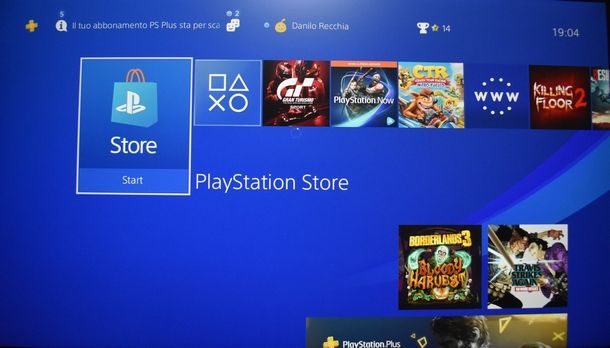
Se ti domandi come vedere Amazon Prime Video su PS3 o su PS4 o PS5 perché vorresti vedere il servizio di streaming di Amazon sulla console per i videogiochi in tuo possesso, sarai felice di sapere che ciò è possibile.
Infatti, come ti ho indicato nel capitolo dedicato ai dispositivi compatibili, l’app di Amazon Prime Video si può scaricare su console PlayStation e Xbox.
Detto ciò, per avvalertene, assicurati innanzitutto di aver connesso la console alla TV, oltre che a Internet: qui e qui trovi i miei tutorial sulla connessione Internet su PS4 e PS5, mentre qui puoi leggere la guida su Xbox.
Dopo aver effettuato queste operazioni preliminari, recati nello store predefinito della console (PlayStation Store per PlayStation e Microsoft Store per Xbox) per individuare e scaricare la applicazione Amazon Prime Video.
Infine, al termine del download, non ti resta che avviarla ed effettuare l’accesso al tuo account Amazon, in modo da poter avviare la riproduzione del film o della serie TV di tuo interesse, scelto tra quelli disponibili nel catalogo multimediale del servizio di streaming.
Come vedere Amazon Prime Video all’estero
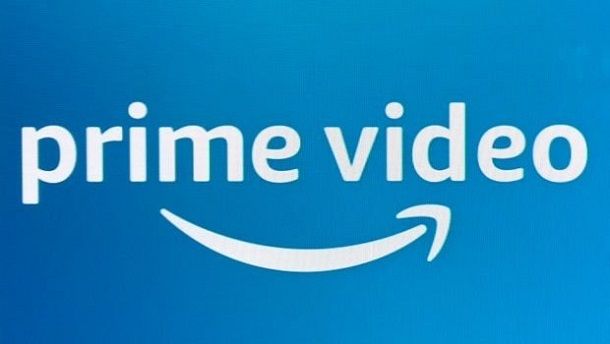
Ti domandi come vedere Amazon Prime Video all’estero perché vorresti poter vedere i contenuti della piattaforma di streaming anche quando sei in vacanza fuori dall’Italia?
In tal caso, devi sapere che potrai accedere al catalogo del Paese in cui ti trovi ma non a quello del tuo Paese (e gli strumenti che consentono di camuffare la propria località vanno contro i termini d’uso). Al netto di ciò, come espresso da Amazon, alcuni contenuti del catalogo del Paese di residenza potrebbero essere visualizzabili.
Inoltre, se stai viaggiando all’interno dell’Unione Europea i titoli dovrebbero comunque essere simili. Al di fuori dell’UE, invece, puoi riprodurre i titoli Amazon Original. Maggiori info qui.
Quello che ti consiglio di fare, in casi come questi, è procedere scaricando preventivamente dei contenuti offline — come trovi spiegato nel prossimo paragrafo — da guardare tranquillamente in qualsiasi punto del mondo in cui ti trovi.
Come guardare Amazon Prime Video offline
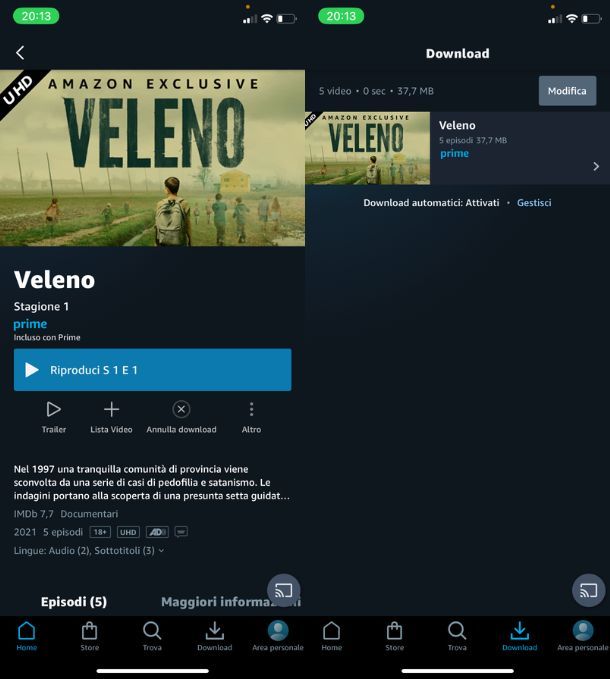
Vuoi scaricare offline dei contenuti da guardare in mobilità, magari mentre ti trovi in viaggio e non hai la connessione a Internet garantita? Nessun problema! Puoi scaricare i contenuti che desideri guardare in maniera molto semplice tramite le app di Prime Video per Android, iOS/iPadOS, Kindle Fire, Windows e macOS.
Una volta scaricata sul tuo dispositivo, nel caso dei dispositivi mobili, non devi far altro che premere sull’anteprima del contenuto da scaricare e controllare che vi sia il tasto Scarica (se è un film) o Scarica la stagione (se si tratta di una serie TV).
Per controllare lo stato di avanzamento del download e, una volta terminato, per visualizzare il contenuto scaricato, non devi far altro che eseguire un tap sulla scheda Download (collocata in basso a destra), premere sul contenuto in questione e poi sul tasto Riproduci film o sulla puntata da riprodurre e poi sul tasto di avvio. Le stesse operazioni, inoltre, le puoi eseguire anche tramite le applicazioni per Windows e macOS, non ci sono differenze.
Per maggiori informazioni al riguardo, fai pure riferimento al mio tutorial più specifico sull’argomento.
In qualità di affiliati Amazon, riceviamo un guadagno dagli acquisti idonei effettuati tramite i link presenti sul nostro sito.

Autore
Salvatore Aranzulla
Salvatore Aranzulla è il blogger e divulgatore informatico più letto in Italia. Noto per aver scoperto delle vulnerabilità nei siti di Google e Microsoft. Collabora con riviste di informatica e ha curato la rubrica tecnologica del quotidiano Il Messaggero. È il fondatore di Aranzulla.it, uno dei trenta siti più visitati d'Italia, nel quale risponde con semplicità a migliaia di dubbi di tipo informatico. Ha pubblicato per Mondadori e Mondadori Informatica.






